
Tartalom
- Állítsa le az értesítéseket csendes órákkal
- Kapcsolja ki az összes Windows 10 értesítést egy adott alkalmazáshoz
A Microsoft Windows operációs rendszerében évek óta az értesítések mindenütt jelen voltak. Végül is javulnak a Microsoft Windows 10 frissítései. Az univerzális vezérlők lehetővé teszik a felhasználók számára, hogy megállítsák az egyes alkalmazásokról érkező értesítéseket. A Windows 10 csendes órák funkciója lehetővé teszi, hogy bárki elmenjen mindent egy egyszerű gombnyomással.
A Windows 7 rendszerben az alkalmazás a tálca jobb oldalán található tálcára tapad, jelezve, hogy mindig fut. Az információs buborékok olyan gyakran kerülnek felszínre, hogy emlékeztessék a felhasználókat arra, hogy olyan dolgokat végezzenek el, mint a PC-k vírusok vizsgálatára, vagy annak kivizsgálására, hogy a gépük miért lassú. A Windows 8 a Windows Store-on keresztül elérhető alkalmazásokhoz egy másik típusú bejelentést adott.
A Windows 10 megkapja az értesítéseket, egy helyre helyezi őket, és megkönnyíti, mint valaha.
A Windows Store alkalmazásai értesítéseket és üzeneteket küldhetnek Önnek attól függően, hogy milyen alkalmazásokat telepítettek. A Twitter, a közösségi hálózati alkalmazás, minden alkalommal értesíti a felhasználókat, amikor valaki mást említ.

Olvassa el: 13 Gyakori Windows 10 problémák és azok javítása
Az alábbiakban bemutatjuk, hogyan állíthatja le az értesítéseket a Windows 10 rendszerben a Csendes órák és az Értesítések opciók segítségével a Beállítások alkalmazásban.
Mielőtt elkezdenénk, fontos megjegyezni, hogy a Windows 8 és a Windows 8.1 egyaránt lehetővé teszi az értesítések kikapcsolását is. Mint ilyen, ez nem olyan funkció, amit feltétlenül frissítenie kell a Windows 10 rendszerhez. A Windows 8 és a Windows 8.1 rendszerű felhasználóknak az értesítések kikapcsolásához meg kell keresniük a Beállítások alkalmazásban egy kapcsolót.
Állítsa le az értesítéseket csendes órákkal

Kattintson a Feladatközpontra a tálca jobb oldalán. Példánkban a gomb a jobb alsó sarokban található, közvetlenül a gomb előtt, hogy megjelenítse a képernyőn megjelenő billentyűzetet és az órát. Tablet módban az ujját a képernyő jobb szélére helyezheti, és balra csúsztathatja az Akcióközpontot.
Érintse meg vagy kattintson a Kiterjed gomb, hogy egy teljesebb listát kapjon az Ön számára elérhető lehetőségekről. Az Akcióközpont alsó szélén további váltásoknak kell választaniuk.

Most érintse meg vagy kattintson a Csendes órák gomb az összes értesítés elnémításához. A bejelentések ismételt bekapcsolásához bármikor megérintheti a gombot.

Még mindig reméljük, hogy a Microsoft hozzáad egy módot a csendes órák átkapcsolásához a Cortana személyi asszisztenséhez, aki hamarosan beépül a tálcába. Időközben a felhasználóknak még mindig merülniük kell az Akcióközpontba, hogy ideiglenesen megszabaduljanak az értesítésekről.
Kapcsolja ki az összes Windows 10 értesítést egy adott alkalmazáshoz
A Microsoftnak állandóan javítania kell azokat, akik nem akarnak értesítést. Az összes értesítést egyszerre és mindenkorra kikapcsolhatja, vagy megölheti az adott alkalmazásra vonatkozó értesítéseket, amelyek csak zavarják Önt. Például, ha egyszerűen fáradt volt a Facebook-ról érkező értesítések beszerzésére, akkor ez a lehetőség lenne.
Menjen vissza az Akcióközpontba, majd kattintson a vagy a gombra Minden beállítás gomb.

Most kattintson vagy érintse meg a gombot Rendszer a Beállítások alkalmazásban.
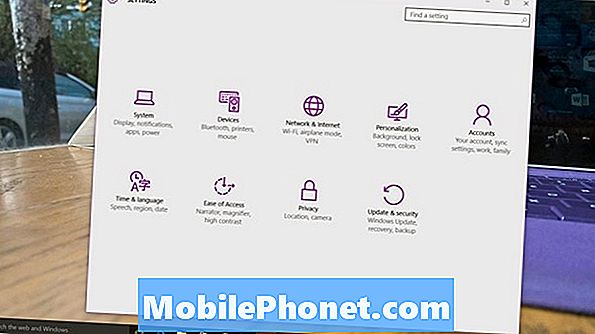
Választ Értesítések és műveletek a Beállítások alkalmazás bal oldalán található menüből. Ez a második lehetőség a képernyő tetején.
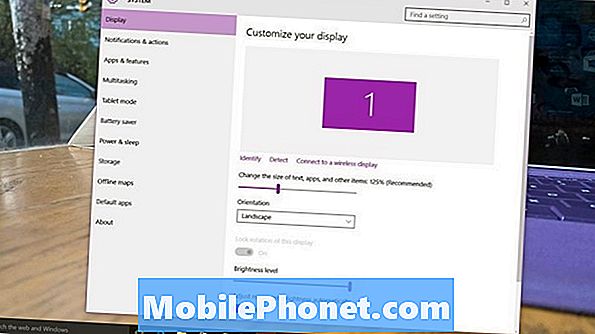
Üdvözöljük az értesítési területen. Ez a képernyő minden egyes opciót tartalmaz a Windows 10 értesítésekhez.
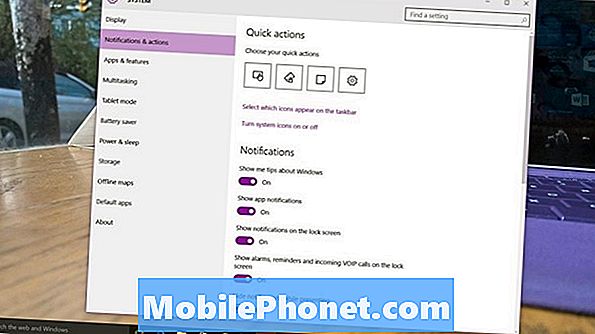
A Gyors műveletek menü különböző gombok hozzáadását teszi lehetővé az Akcióközpontban. Nem hasznos ez a bemutató, de módosítania kell a cselekvési központban megjelenő parancsikonokat, hogy a készülék jobban tükrözze a szokásait.
Fordítsa meg a Show Me Tips (Windows-gombok megjelenítése) gombot, hogy megszabaduljon a bemutatókról, amelyeket a Windows 10 most tartalmaz. Gondolj a szokásaidra, mielőtt ezt megtennéd. Ha a Windows 10 újdonsága, ezek a tippek nagyon hasznosak lehetnek.
Az összes riasztás megszüntetéséhez kapcsolja ki az App-értesítések megjelenítése Off-ra, függetlenül attól, hogy melyik alkalmazásról származik. Riasztások, emlékeztetők és bejövő VOIP-hívások megjelenítése A Lock képernyőn felszólít, hogy megszabaduljon az értesítésekről, mielőtt bejelentkezne a készülékre.
Végül a alsó A képernyőn lévő gombok az egyes bosszantó értesítések megölésére szolgálnak. A Windows Store alkalmazások automatikusan hozzáadódnak a listához. A webböngészőn keresztül letöltött programok is megjelennek itt. Kétféle értesítés létezik. A bannerek a képernyő jobb alsó részén megjelenő kis képernyőn megjelenő értesítések. A hangok csak azok a harangok, amelyeket banner nélkül hallasz. Eldöntheti, hogy mindkettőt használja, vagy mindkettőt.
Olvassa el: Windows 10 Review: A Love Affair
Érintse meg vagy kattintson az egyes alkalmazások nevére, hogy megszabaduljon az értesítési hangjából, vagy a képernyőn megjelenő felugró ablakokról. Ha a Facebook értesítések hibáztatják, keressük meg ezt a listát, és fordítsuk el az értesítéseket a kikapcsolt beállításra.
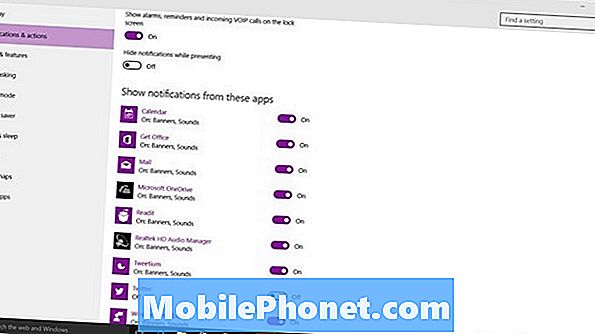
Sok szerencsét a Windows 10 rendszerben nem kívánt értesítések leállítása.


